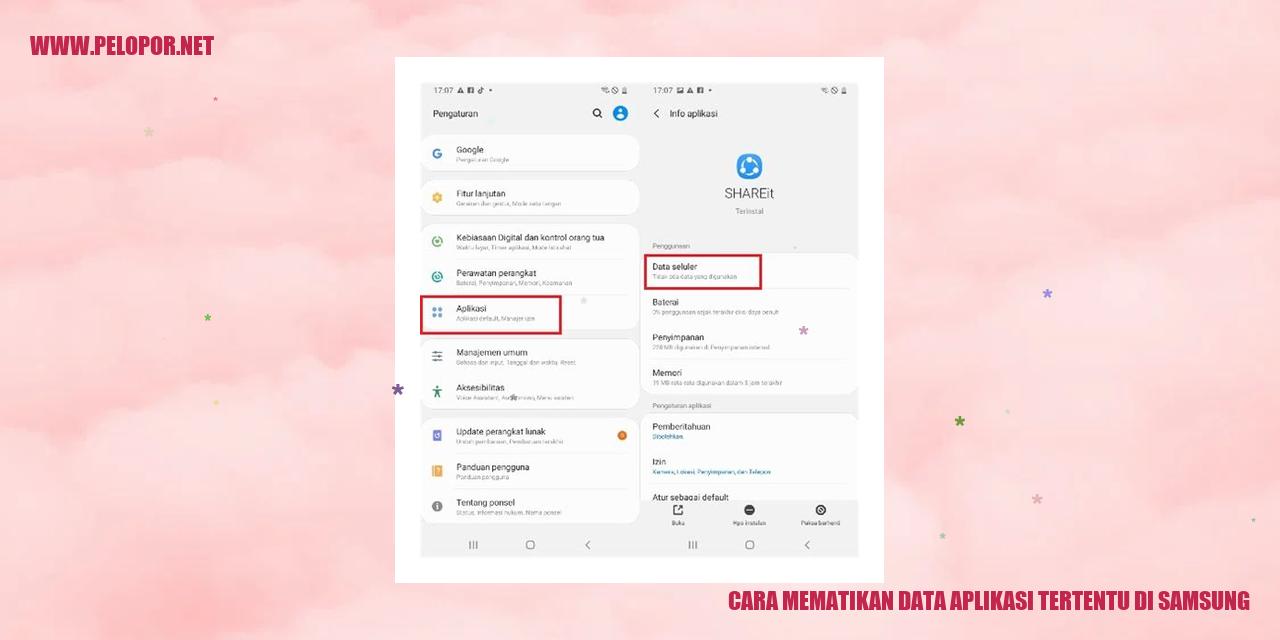Cara Reset HP Samsung yang Terkunci
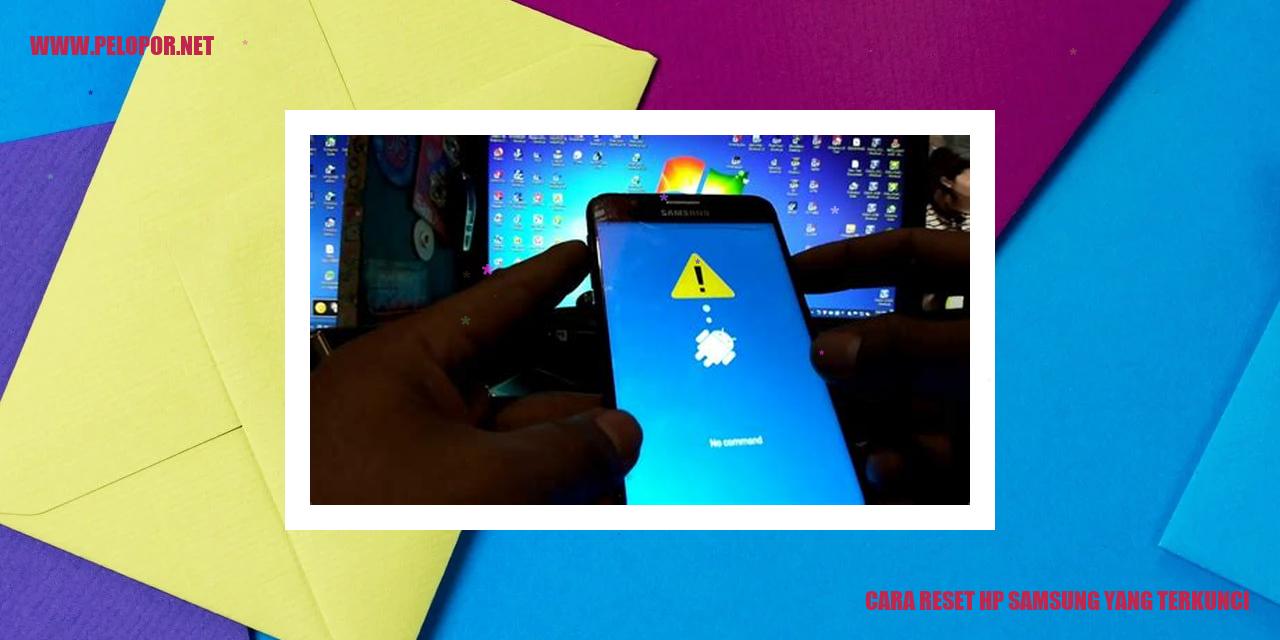
Trik Mengatasi HP Samsung yang Terkunci
Trik Mengatasi HP Samsung yang Terkunci
Memanfaatkan Fitur “Lupa Sandi”
Fitur “Lupa Sandi” pada HP Samsung bisa sangat membantu jika kita mengalami situasi lupa kata sandi yang digunakan untuk membuka kunci perangkat. Di bawah ini adalah langkah-langkah yang dapat kita ikuti:
Memanfaatkan Fitur “Temukan Perangkat Saya”
Fitur “Temukan Perangkat Saya” pada HP Samsung memungkinkan kita mereset kata sandi perangkat secara eksternal dengan menggunakan akun Samsung terhubung. Berikut ini adalah langkah-langkahnya:
Mereset dengan Mengombinasikan Tombol
Jika kita tidak dapat membuka perangkat Samsung kita melalui fitur “Lupa Sandi” atau “Temukan Perangkat Saya”, kita bisa melakukan reset menggunakan kombinasi tombol. Berikut langkah-langkahnya:
Read more:
- Cara Reset HP Samsung J2 Pro
- Cara Menginstal HP Samsung J2 Prime
- Cara Membuka HP yang Terkunci Samsung dengan Mudah
Mereset Melalui Mode Pemulihan
Metode terakhir yang bisa kita coba adalah mereset melalui Mode Pemulihan. Pastikan kita sudah melakukan cadangan data terlebih dahulu karena metode ini akan menghapus semua data di perangkat. Berikut langkah-langkahnya:
Langkah Menghapus Data di Perangkat Samsung yang Terkunci
Langkah Menghapus Data di Perangkat Samsung yang Terkunci
Cara Menghapus Data melalui Mode Pemulihan
Salah satu langkah untuk menghapus data di perangkat Samsung yang terkunci adalah melalui Mode Pemulihan. Pertama, matikan perangkat Samsung yang terkunci. Selanjutnya, secara bersamaan tekan tombol Volume Atas + Tombol Daya + Tombol Beranda hingga muncul logo Samsung. Setelah masuk ke Mode Pemulihan, pilih opsi “Wipe Data/Factory Reset” menggunakan tombol Volume untuk navigasi dan tombol Daya untuk memilih. Setelah selesai, pilih opsi “Reboot System Now” untuk menghidupkan kembali perangkat Samsung tanpa data yang terkunci.
Cara Menghapus Data dengan Menggunakan Aplikasi “Find My Mobile”
Jika perangkat Samsung Anda memiliki koneksi dengan akun Samsung, Anda dapat menggunakan aplikasi “Find My Mobile” untuk menghapus data perangkat yang terkunci. Buka aplikasi “Find My Mobile” pada perangkat lain atau melalui situs web. Masuk dengan akun Samsung yang sama yang digunakan pada perangkat Samsung yang terkunci. Setelah itu, pilih opsi “Erase Data” untuk menghapus semua data di perangkat Samsung yang terkunci. Namun, perhatikan bahwa metode ini akan menghapus semua data di perangkat, termasuk data yang belum disimpan.
Cara Menghapus Data dengan Kode Rahasia *2767*3855#
Salah satu metode yang cepat untuk menghapus semua data di perangkat Samsung yang terkunci adalah menggunakan kode rahasia *2767*3855#. Ketik kode ini pada aplikasi Panggilan dan lakukan panggilan. Perangkat Samsung Anda akan melakukan restart dan secara otomatis menghapus semua data yang ada di dalamnya. Pastikan untuk melakukan pencadangan data penting sebelum menggunakan metode ini, karena data yang telah dihapus tidak dapat dikembalikan.
Cara Menghapus Data dengan Kode Rahasia *2767*2878#
Metode lain yang dapat Anda coba untuk menghapus data di perangkat Samsung yang terkunci adalah dengan menggunakan kode rahasia *2767*2878#. Pada aplikasi Panggilan, ketik kode ini dan lakukan panggilan. Perangkat Samsung Anda akan merestart dan secara otomatis menghapus data yang terkunci. Namun, perhatikan bahwa metode ini juga akan mengembalikan perangkat Samsung ke pengaturan pabrik awal, sehingga semua data yang ada di dalamnya akan terhapus.
Langkah-langkah Backup Data sebelum Melakukan Reset HP Samsung
Memanfaatkan Fitur Bawaan untuk Backup
Sebelum melakukan reset pada ponsel Samsung Anda, sangat penting untuk menyimpan salinan data yang ada di dalamnya. Salah satu cara terbaik untuk mengamankan data adalah dengan memanfaatkan fitur backup bawaan yang disediakan oleh Samsung. Berikut adalah langkah-langkahnya:
Menggunakan Aplikasi Pihak Ketiga untuk Backup Data
Jika Anda lebih suka menggunakan aplikasi pihak ketiga untuk backup data di ponsel Samsung Anda, terdapat beberapa pilihan yang tersedia di Google Play Store. Berikut adalah langkah-langkahnya:
Backup Data melalui Komputer
Jika Anda lebih nyaman melakukan backup data melalui komputer, berikut adalah langkah-langkahnya:
Backup Data melalui Penyimpanan Cloud
Jika Anda ingin menyimpan data Anda secara online dalam penyimpanan cloud, berikut adalah langkah-langkahnya:
Trik Agar HP Samsung Tidak Terkunci
Menggunakan Kata Sandi yang Unggul
Salah satu langkah pencegahan yang krusial adalah menggunakan kata sandi yang tangguh untuk mengamankan HP Samsung Anda. Pastikan kata sandi yang Anda pilih sulit ditebak dan menggabungkan kombinasi karakter besar, kecil, angka, dan simbol. Sebaiknya hindari kata sandi yang sederhana, seperti tanggal lahir atau nama dekat.
Memanfaatkan Pemindai Sidik Jari atau Pengenalan Wajah
Gunakan fitur keamanan seperti pemindai sidik jari atau pengenalan wajah untuk meningkatkan perlindungan pada HP Samsung ini. Dengan mengaktifkan fitur ini, Anda akan memastikan bahwa hanya pemilik asli yang dapat membuka kunci HP tersebut. Pastikan untuk mengatur opsi ini dengan benar agar berfungsi secara optimal.
Aktifkan Fitur “Temukan HP Saya”
Samsung menyediakan fitur yang berguna yang disebut “Temukan HP Saya” untuk mencegah HP Samsung Anda terkunci. Dengan mengaktifkan fitur ini, Anda dapat melacak lokasi HP Anda dan bahkan mengunci atau menghapus data HP dari jarak jauh jika Anda kehilangannya. Pastikan untuk mengatur dan menghubungkan akun Samsung Anda agar dapat memanfaatkan fitur ini dengan optimal.
Perbarui Sistem Operasi dengan Rutin
Selalu perbarui sistem operasi pada HP Samsung Anda secara rutin. Pembaruan sistem operasi ini mengandung perbaikan keamanan terbaru dan mengatasi kerentanan yang telah terdeteksi sebelumnya. Dengan melakukan pembaruan sistem operasi, Anda dapat memastikan HP Samsung Anda terjangkau oleh fitur keamanan terkini, sehingga mengurangi risiko terkunci atau diserang oleh pihak yang tidak bertanggung jawab.
]

Pertanyaan umum mengenai Reset HP Samsung yang Terkunci
Apakah semua data akan dihapus setelah melakukan reset?
Ya, saat melakukan reset pada HP Samsung yang terkunci, semua data yang tersimpan dalam perangkat akan dihapus. Oleh karena itu, sangat penting untuk melakukan cadangan atau menyimpan data penting sebelum melakukan reset.
Berapa lama waktu yang dibutuhkan untuk melakukan reset HP Samsung?
Waktu yang diperlukan untuk melakukan reset pada HP Samsung dapat bervariasi tergantung pada jenis dan kondisi perangkat. Umumnya, proses reset dapat selesai dalam beberapa menit saja.
Apakah reset HP Samsung dapat mengatasi masalah lupa kata sandi?
Tentu saja, reset HP Samsung dapat membantu mengatasi masalah lupa kata sandi. Saat Anda melakukan reset, perangkat akan dikembalikan ke pengaturan pabrik dan semua pengaturan serta data yang terkunci akan terhapus.
Apakah melakukan reset akan menghapus data di kartu memori?
Tidak, saat melakukan reset pada HP Samsung, data yang tersimpan di kartu memori biasanya tetap aman dan tidak terhapus. Namun, disarankan untuk memindahkan data penting dari kartu memori sebelum melakukan reset untuk menghindari kemungkinan kehilangan data yang tidak terduga.
Apakah ada risiko kehilangan data saat melakukan reset?
Iya, terdapat risiko kehilangan data saat melakukan reset pada HP Samsung. Untuk alasan ini, sangat penting untuk melakukan cadangan atau menyimpan data penting sebelum melakukan reset. Pastikan juga untuk mengikuti instruksi dengan hati-hati agar tidak terjadi kesalahan yang bisa mengakibatkan kehilangan data.
Apa yang harus dilakukan jika HP Samsung tetap terkunci setelah melakukan reset?
Jika HP Samsung Anda masih terkunci setelah melakukan reset, ada beberapa langkah yang dapat Anda coba. Pertama, pastikan Anda telah mengikuti langkah-langkah reset dengan benar. Jika masalah masih ada, Anda bisa mencoba menggunakan metode reset yang berbeda atau segera menghubungi pusat layanan resmi Samsung untuk mendapatkan bantuan lebih lanjut.
Apakah reset HP Samsung dapat memperbaiki masalah perangkat lunak?
Tentu saja, reset HP Samsung dapat membantu memperbaiki masalah perangkat lunak. Dengan melakukan reset, perangkat akan dikembalikan ke pengaturan pabrik dan sistem operasi akan diinisialisasi kembali. Hal ini seringkali efektif dalam mengatasi masalah perangkat lunak yang terjadi.
Cara Reset Hp Samsung Yang Terkunci
-
Dipublish : 6 April 2024
-
Diupdate :
- Penulis : Farida